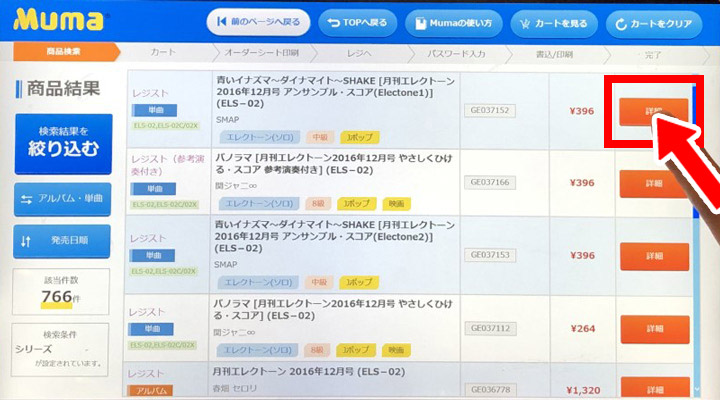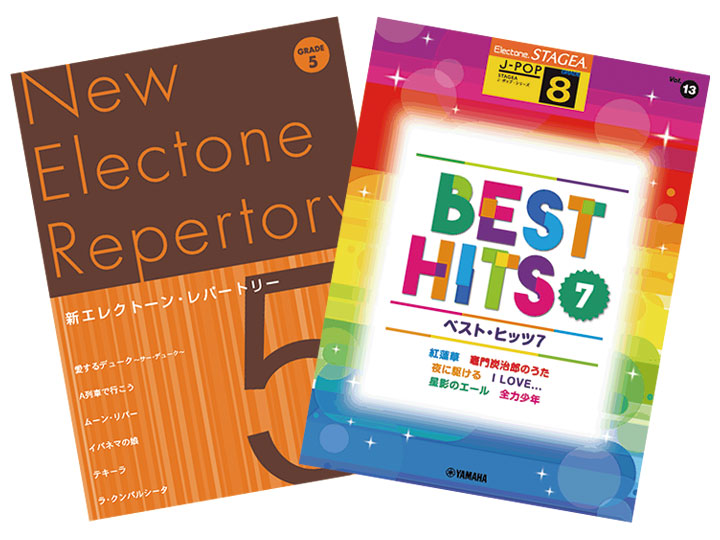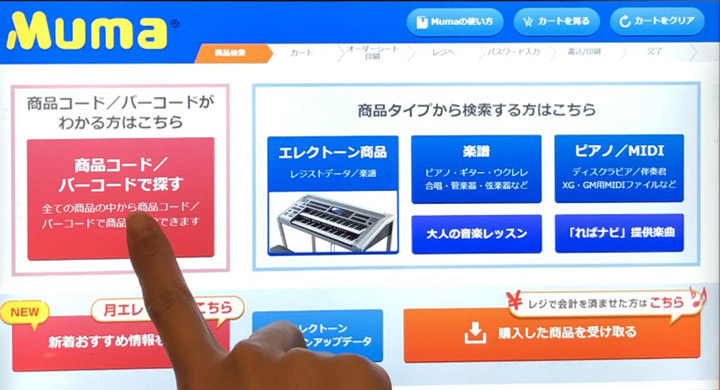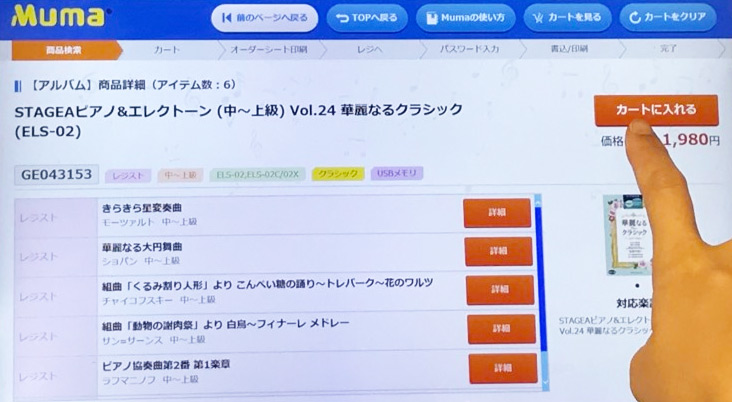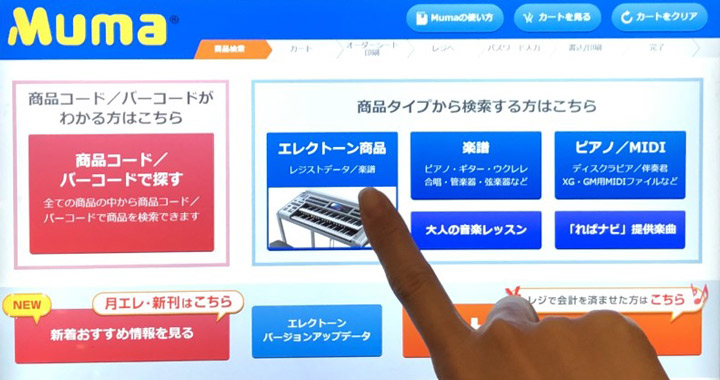ヤマハミュージック 仙台店
お店のMumaでエレクトーンのデータを購入しよう

Muma(ミューマ)1曲からレジストや楽譜が買えます!
ヤマハミュージック 仙台店 B1F 弦楽器・楽譜フロアでは、エレクトーンのデータが購入できるMuma(ミューマ)を設置しております。欲しいデータや楽譜を1曲から、レジ会計にてその場で購入することができます。エレクトーンレジストデータやディスクラビア用MIDIデータなどのデータ、ピアノをはじめとする各種楽譜を豊富にご用意。皆さまのご利用をお待ちしています!
Mumaの使い方のフローチャートを
ダウンロードして見ることができます。
ヤマハミュージック 仙台店 Mumaでのエレクトーンデータ購入方法
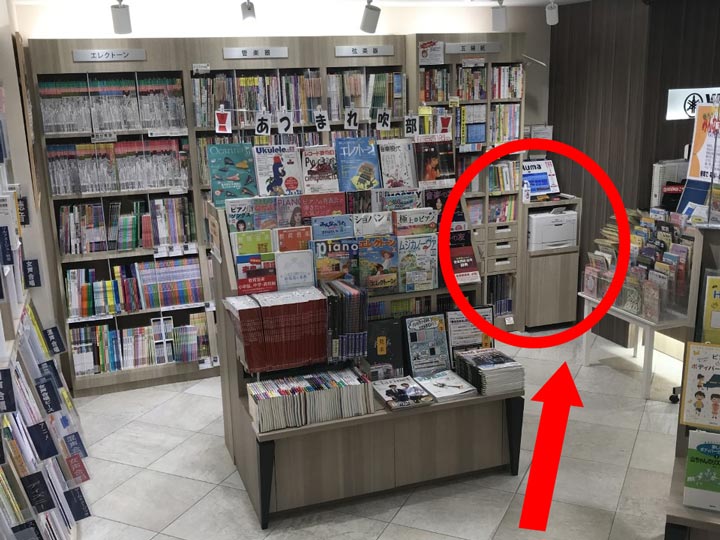
Step1
階段を降りると右手側のレジ横にMumaの機械があります。

Step2
動作確認済USBをUSB挿し込み口に挿します。
- ※USBを持参していない場合は、Muma横に設置しているUSBデバイス動作確認済みリストをご覧の上、対応するUSBを購入してください。
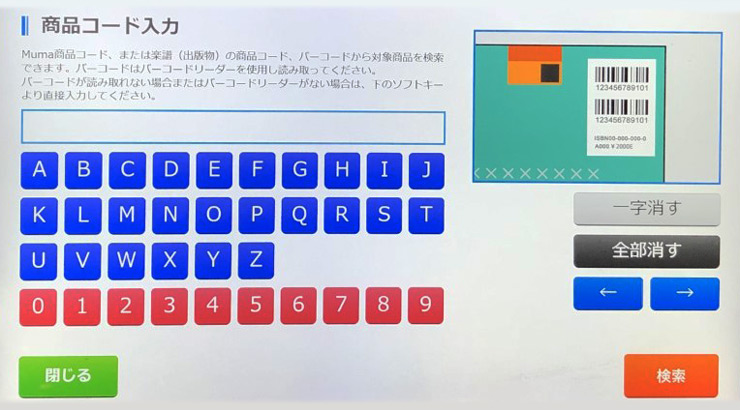
Step5
商品コードを入力してください。
商品コード見本
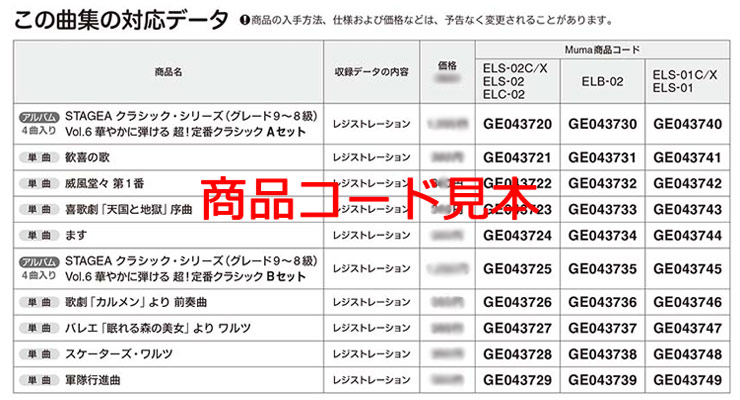
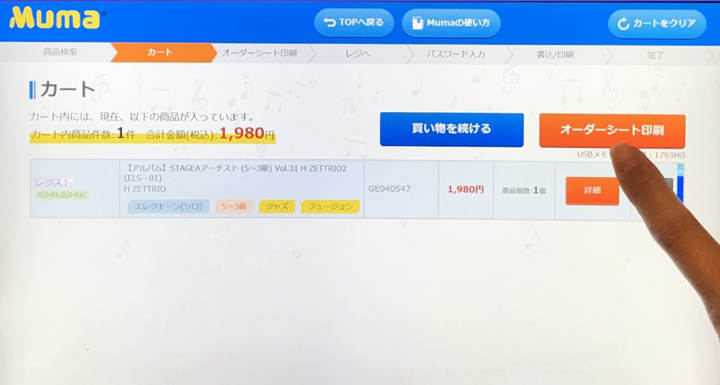
Step7
買い物を終えた場合は、「オーダーシート印刷」を押します。
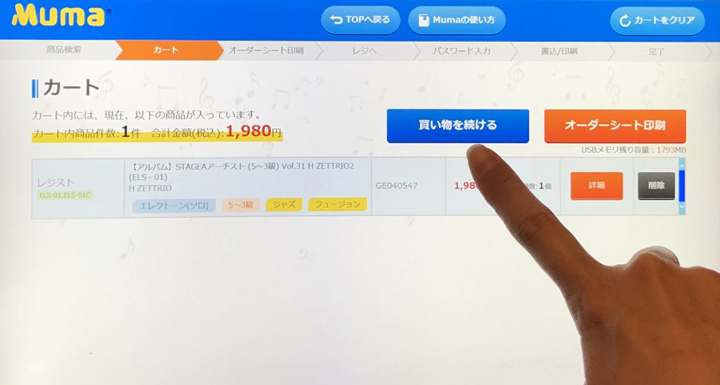
買い物を続ける場合は、「買い物を続ける」を選択します。

Step8
一度USBを抜きます。オーダーシートをお持ちになりお会計をして購入パスワードを受け取ってください。
- ※この時点ではデータの書き込みは行われておりません。

Step9
Mumaの機械に戻り、再度USBをUSB挿し込み口に挿します。
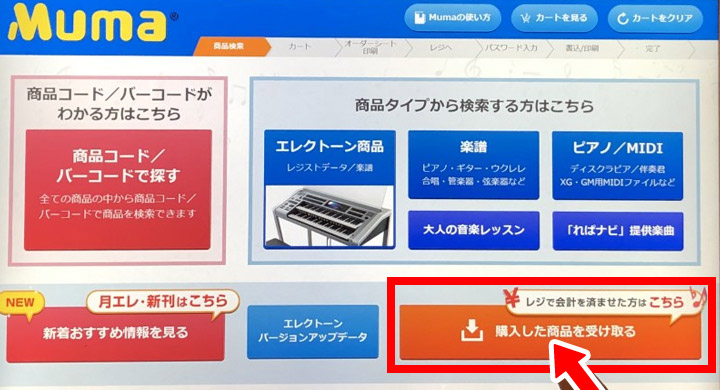
Step10
「購入した商品を受け取る」を押します。
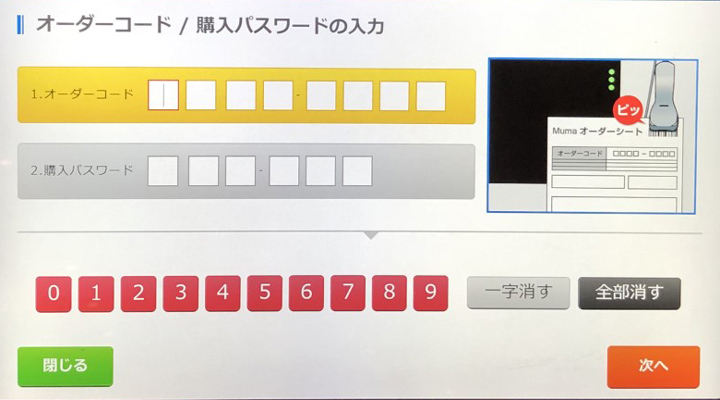
Step11
オーダーコード、購入パスワードの順に直接画面をタッチして入力してください。
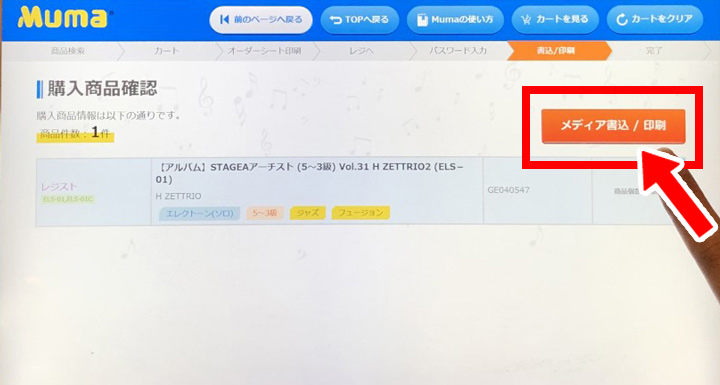
Step12
商品の内容を確認の上、「メディア書込/印刷」を押します。

Step13
USBを抜き、Muma購入レシートを必ずお持ち帰りください。
Step3「楽譜を持ってきた」で「いいえ」を選択した方はこちらの手順となります
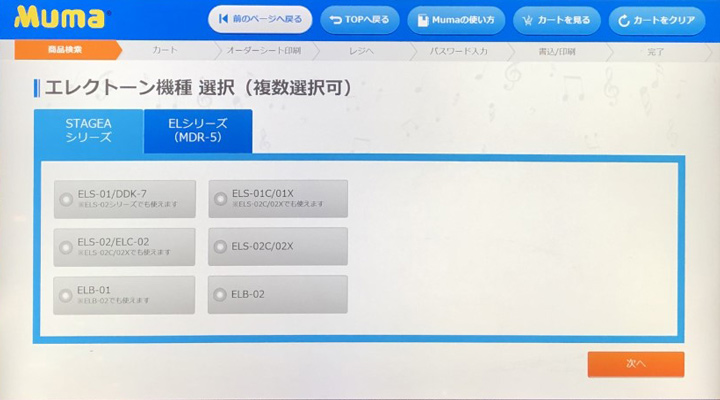
Step15
お持ちの「エレクトーンの機種」を選択します。
対象機種:
ヤマハエレクトーンSTAGEA
ELS-02C、ELS-02X、ELS-02、ELC-02、ELB-02、ELS-01C、ELS-01X、ELS-01

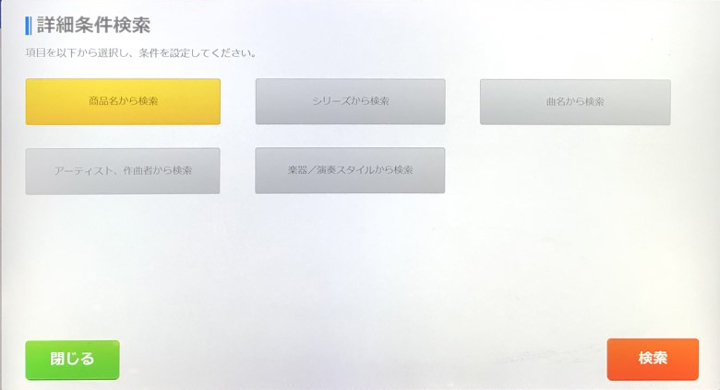
Step16
アルバム・単曲、アルバムのみ、単曲のみいずれかを選択し、「詳細から検索する」を押して、商品名や曲名などを入力し検索してください。